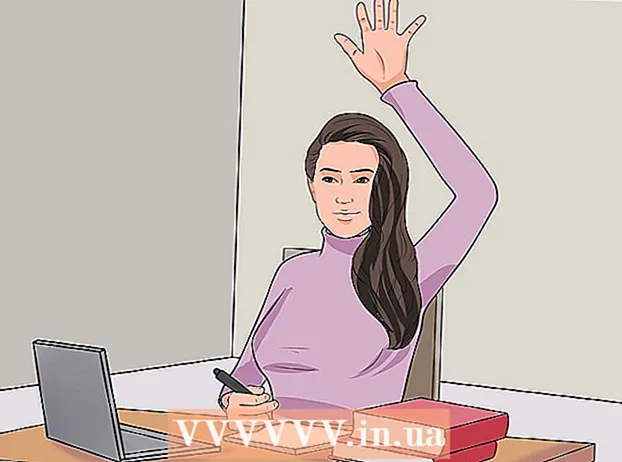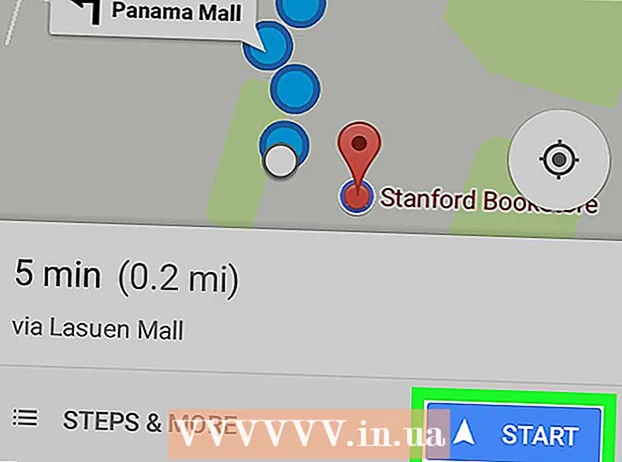Автор:
Gregory Harris
Жасалған Күн:
8 Сәуір 2021
Жаңарту Күні:
1 Шілде 2024
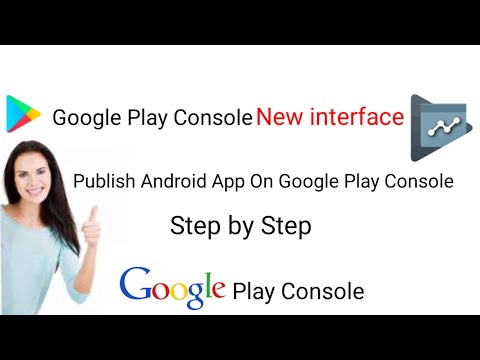
Мазмұны
- Қадамдар
- 2 -ші әдіс: Android құрылғысын қалай қосуға болады
- 2 әдісі 2: Kindle Fire планшетін қалай қосуға болады
- Кеңестер
Google Play -ге жаңа құрылғы қосқан кезде сіз бұрын сатып алынған (жүктелген) қолданбаларға, фильмдерге, музыкаға, кітаптарға және басқа да сатып алуға қол жеткізе аласыз. Құрылғыны жылдам қосу үшін сол Google есептік жазбасымен кіріңіз. Amazon Fire планшетінде Play Store жүктеу және Android қосымшаларына кіру аз ғана уақытты қажет етеді. Сіз iOS құрылғыларын (iPhone, iPad) немесе Windows -ты Google Play дүкеніне қоса алмайсыз.
Қадамдар
2 -ші әдіс: Android құрылғысын қалай қосуға болады
- 1 Екінші құрылғыда Параметрлер қолданбасын іске қосыңыз. Бір Google есептік жазбасын бірнеше құрылғыда қолдануға болады, бұл оларға Google Play дүкенінен сатып алуға қол жеткізуге мүмкіндік береді.
- Параметрлер қолданбасы қолданба тартпасында орналасқан.
- 2Құрылғы байланыстырылған барлық есептік жазбаларды көрсету үшін Есептік жазбалар таңдаңыз.
- 3 «Есептік жазба қосу» түймесін басыңыз. Сіз қосуға болатын есептік жазбалардың тізімін көресіз.
- 4 «Google» таңдаңыз. Бұл Google есептік жазбасын құрылғыға байланыстыруға мүмкіндік береді.
- 5 Сол есептік жазбамен кіріңіз. Құрылғыға қосқыңыз келетін есептік жазбаның электрондық пошта мекенжайы мен құпия сөзін енгізіңіз. Бір Google есептік жазбасын бірнеше құрылғыда қолдануға болады.
- 6 Google Play дүкенін ашыңыз. Егер құрылғыға бірнеше тіркелгі қосылса, сізден қайсысын қолдануды таңдау сұралады.
- 7 Экранның жоғарғы сол жақ бұрышындағы мәзір түймесін (☰) басыңыз. Осыдан кейін дүкен мәзірі мен белсенді тіркелгі сол жақ жоғарғы бұрышта пайда болады.
- 8 Жаңа есептік жазбаның мәзірде көрсетілгеніне көз жеткізіңіз. Жаңадан қосылған есептік жазба параметрлер мәзірінің жоғарғы сол жақ бұрышында пайда болуы керек. Мұнда көрсетілген есептік жазбаны нұқыңыз және ескі есептік жазбаңыз белсенді болса, жаңасын таңдаңыз.
- 9 Сатып алу бөлімін ашыңыз. Осы есептік жазбадан сатып алынған барлық қосымшаларды көрсету үшін «Менің қолданбаларым мен ойындарым» опциясын таңдаңыз. Бұл опция параметрлер мәзірінде. Сатып алуды көрсету үшін әр түрлі медиа санаттарын нұқыңыз (Менің фильмдерім, менің музыкам және т.б.).
2 әдісі 2: Kindle Fire планшетін қалай қосуға болады
- 1 Сізге қажет нәрсенің бәрін дайындаңыз. Google Play дүкенін Kindle Fire планшетіне орнату үшін сізге USB кабелі мен Windows компьютері қажет. Google Play дүкенін орнату сізге Android қосымшаларына, соның ішінде басқа Android құрылғыларындағы бұрынғы сатып алуларға кіруге мүмкіндік береді.
- 2Планшет параметрлерін ашу үшін Параметрлер қолданбасын басыңыз.
- 3Қосымша құрылғы параметрлерін көрсету үшін «Құрылғы опцияларын» таңдаңыз.
- 4 «Әзірлеуші параметрлері» түймесін басыңыз. Сіз бірнеше қосымша опцияларды көресіз.
- 5 «ADB қосу» қосқышын «ON» күйіне қойыңыз. Бұл планшетті компьютерге қосуға және оны пәрмен жолы арқылы басқаруға мүмкіндік береді.
- 6 Планшетті компьютерге USB кабелі арқылы қосыңыз. Жүйе планшетпен жұмыс істеу үшін қажетті драйверлерді жүктеуді және орнатуды автоматты түрде бастауы керек. Егер сізде бұл мәселе болмаса, келесі қадамды өткізіп жіберуге болады.
- 7 Қажет болса, Google USB драйверін қолмен орнатыңыз. Егер компьютер планшетті танымаса және драйверлер орнатылмаған болса, оларды өзіңіз орнатыңыз.
- Google USB драйверін мына жерден жүктеңіз: developer.android.com/studio/run/win-usb.html#.
- Файлды ZIP кеңейтімімен сақтаңыз. Файлдың мазмұнын екі рет шертіп, «Шығару» опциясын таңдау арқылы шығарыңыз.
- Құрылғы менеджерін ашыңыз. Мұны істеу үшін шертіңіз Жеңіңіз және кіріңіз devmgmt.msc.
- «USB контроллері» бөлімін табыңыз, содан кейін «Өрт» түймесін тінтуірдің оң жақ түймесімен басып, «Драйверлерді жаңарту» опциясын таңдаңыз.
- Шығарылған файлдардың жолын енгізіңіз.
- 8 Google Play дүкенін орнату үшін қолданылатын сценарийді жүктеңіз. Ол командалардың ұзақ тізімін орындайды, сондықтан оны өзіңіз жасамаңыз. Ол вирустар мен зиянды бағдарламаларды қамтымайды. Бару rootjunkysdl.com/files/?dir=Amazon%20Fire%205th%20gen және «Amazon-Fire-5th-Gen-Install-Play-Store.zip» файлын жүктеңіз.
- 9 ZIP файлын шығарыңыз. Файлды екі рет шертіп, Барлығын шығару опциясын таңдаңыз. Жүктеулер бөлімінде жаңа қалта пайда болады. Онда барлық қажетті файлдар орналасады.
- 10 Жаңа қалтаны ашып, сценарийді іске қосыңыз. Сценарий файлдарын шығарғаннан кейін жасалған қалтаны ашыңыз. «1-Install-Play-Store.bat» файлын ашу үшін екі рет шертіңіз. Бұл пәрмен жолын көрсетеді.
- 11 Планшетте ADB қосыңыз. Сценарийді компьютерде іске қосқаннан кейін сізден планшеттегі АДБ функциясын қосу сұралады. Сұранысты растау үшін оны бұғаттан шығаруға тура келеді.
- 12 Компьютерде орнатуды бастаңыз. Google Play Store мен Google Play қызметтерін орнату үшін пәрмен жолында басыңыз 2.
- 13 Сұралған кезде планшетті қайта іске қосыңыз. Орнату аяқталғаннан кейін Пәрмен жолы терезесі планшетті қайта іске қосуды сұрайды. Планшеттегі қуат түймесін басып тұрыңыз, содан кейін өшіруді растау үшін «OK» түймесін басыңыз. Планшет өшкенде оны қайтадан қосыңыз.
- 14 Планшет қайта іске қосылғанда Google Play дүкенін іске қосыңыз. Сізден есептік жазбаңызға кіру сұралады.
- 15 Google есептік жазбаңызға кіріңіз. Басқа Android құрылғысында Gmail электрондық пошта қызметі үшін пайдаланылатын есептік жазбамен кіріңіз.
- 16 Дүкен жаңартылғанша күтіңіз. Google Play дүкені мен Google Play қызметтері 10 -дан 15 минутқа дейін созылатын жаңарту процесін бастайды. Сіз дүкеннен шығып, қайта ашылмайынша өзгеріс байқамайсыз.
- 17 Әр түрлі қосымшаларды орнату үшін Google Play дүкенін пайдаланыңыз. Енді сіз дүкенді орнатып, есептік жазбаңызға кірдіңіз, Chrome мен Hangouts сияқты кез келген қосымшаны жүктеуге және орнатуға ештеңе кедергі болмайды.
- Егер сізден Google Play қызметтерін жаңарту сұралса, жаңартуды растаңыз және сіз бағдарлама бетіне бағытталасыз. Қолданбаны жаңарту үшін «Жаңарту» түймесін басыңыз.
Кеңестер
- Google Play дүкенін Windows немесе iOS құрылғыларына қосу мүмкін емес.